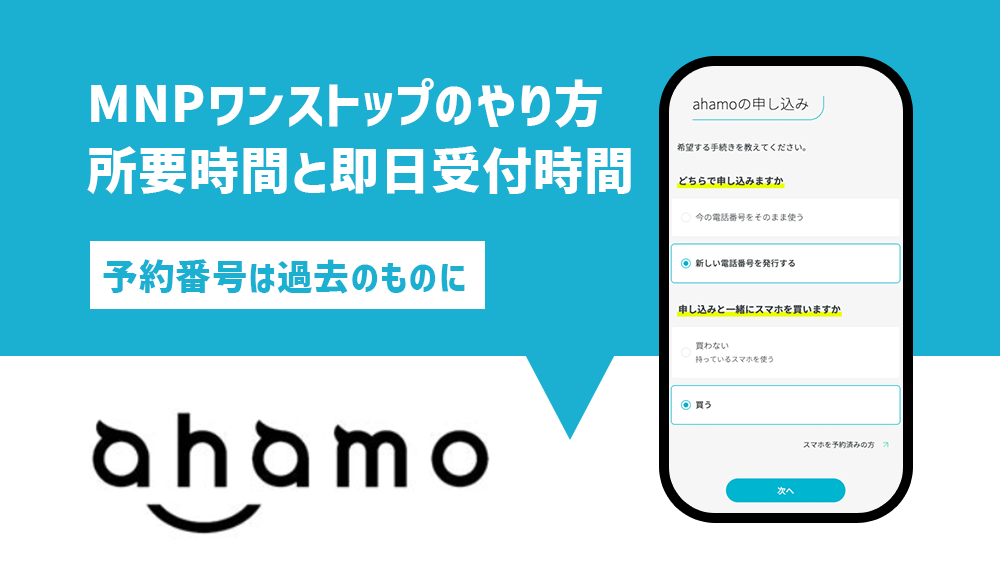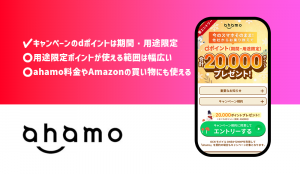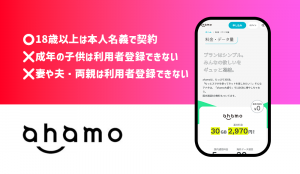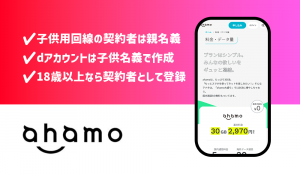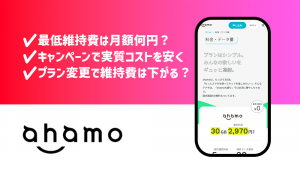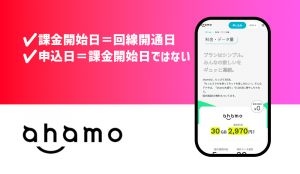\ahamoの契約は今がお得/
- iPhone 16eが安い!月々51円〜
- iPhone 17が安い!月々545円〜一括44,000円割引
- SIMのみ乗換は以下リンクからエントリーで20000ポイント
ahamoはMNPワンストップ方式で契約できる
ahamoでは、オンライン契約ならMNPワンストップ方式が使えます。
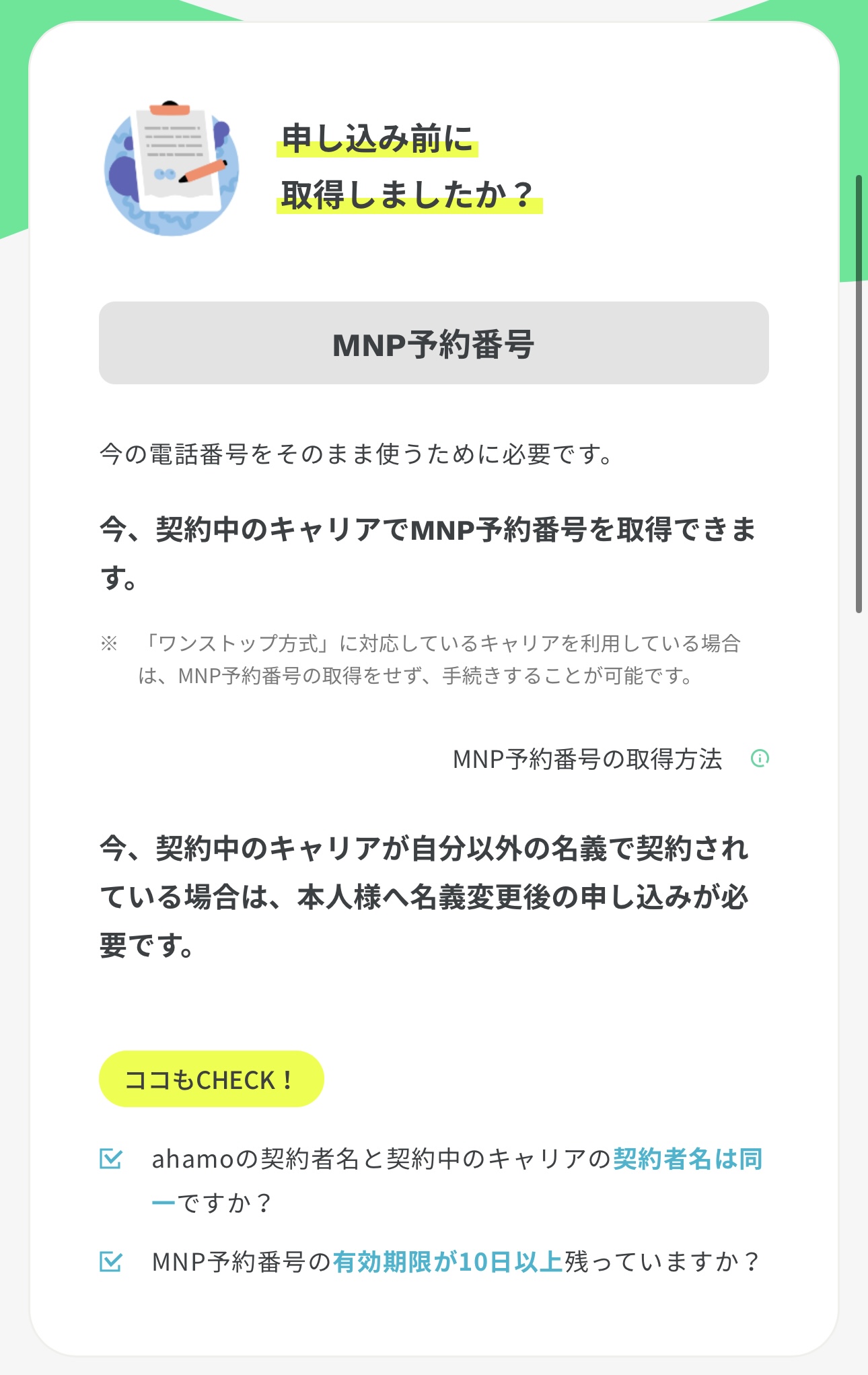
出典:ahamo
いきなり結論
ahamoの契約時にMNP予約番号を入力せずMNPワンストップ制度を使って契約する方法を詳しく解説。eSIMなら最短当日中に契約できる。MNPワンストップ申請が即日で完了できる時間帯は9:00-21:00までの間だけ。
\ ahamoにSIMのみ乗換で20,000円相当還元 /
ahamoのMNPワンストップ手続きにかかる時間・日数
SIMカードやスマホセットの場合最短4日かかる
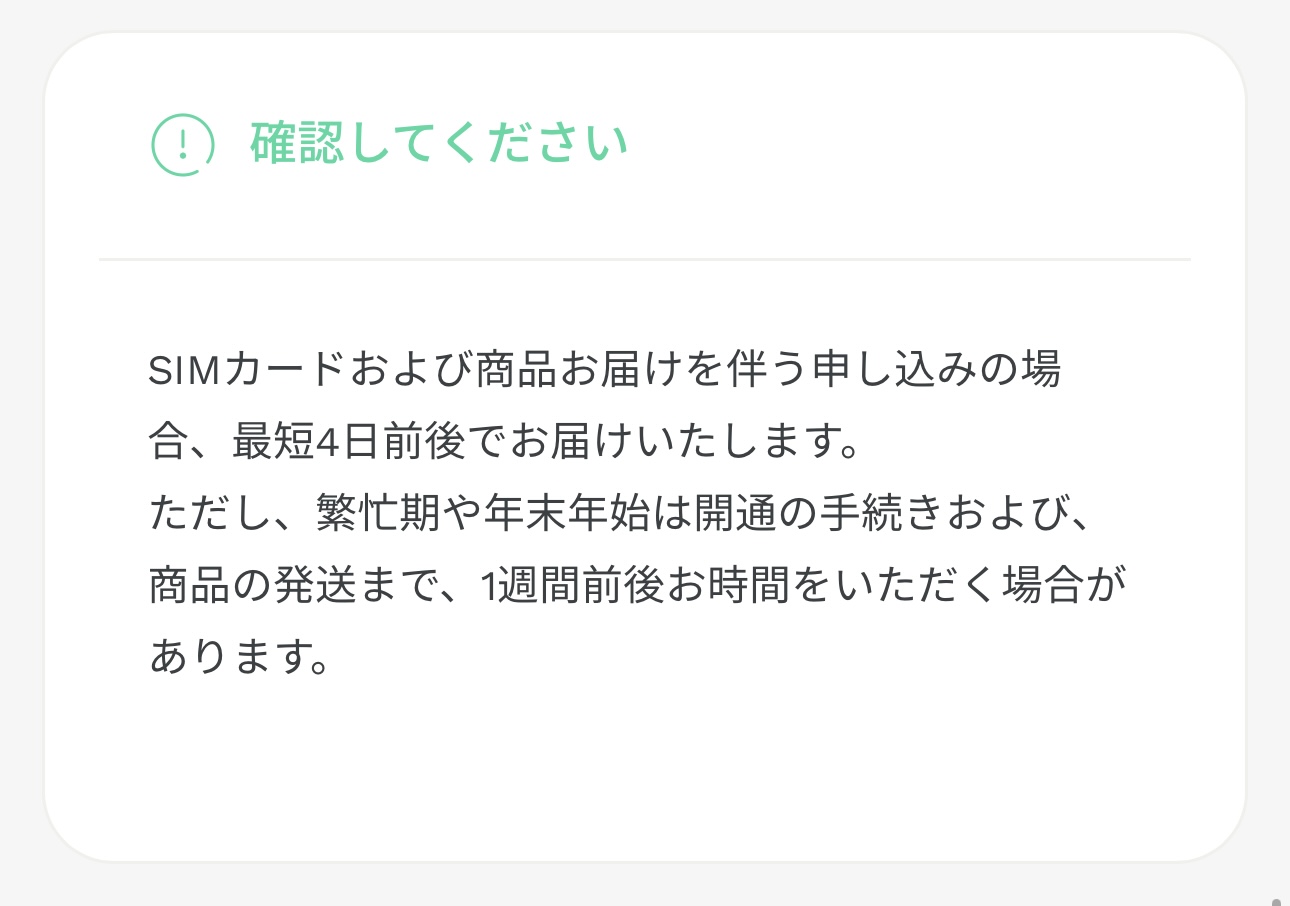
eSIM+MNPワンストップで即日開通したいなら早めに手続きを開始しよう
即日開通を狙っている方は契約時にSIMタイプでeSIMを選択しましょう。
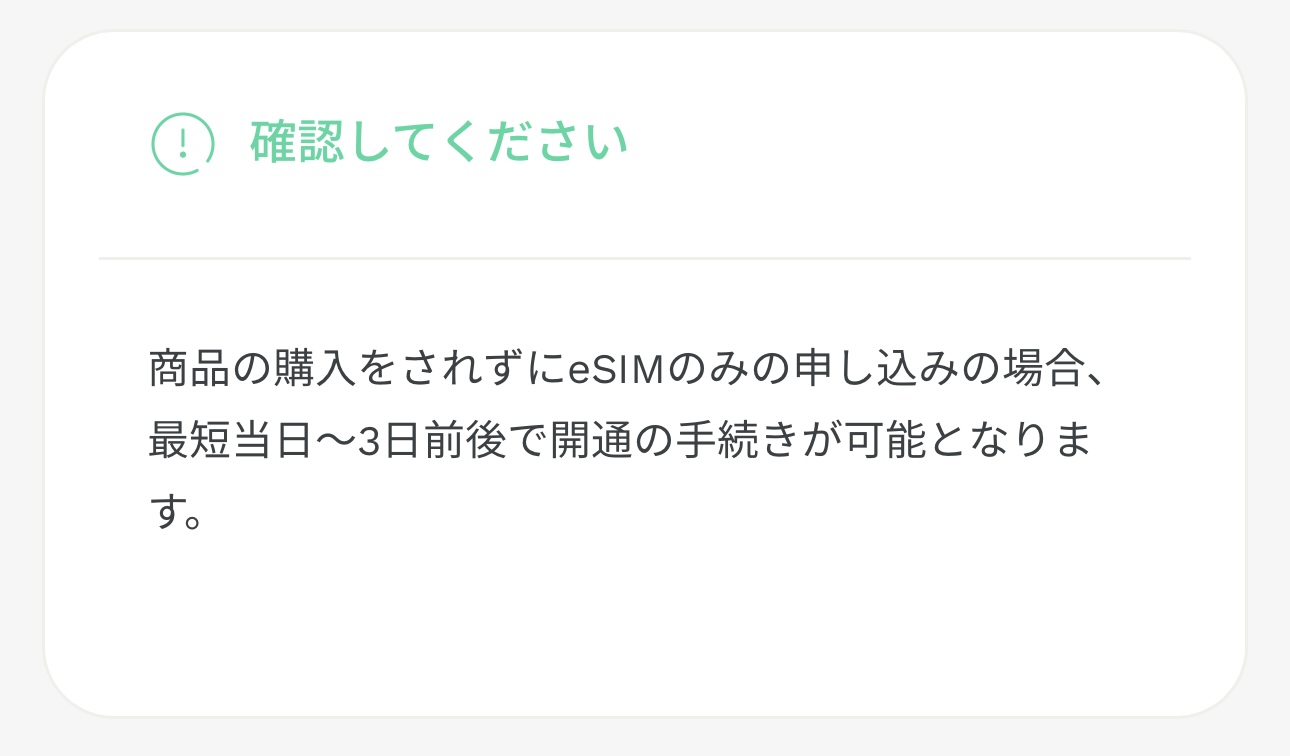
eSIMなら契約審査がスムーズに進めば最短1時間で開通できます。
| SIMタイプ | MNP乗り換え | 新規契約 |
| eSIM |
|
|
| SIMカード |
1週間かかることも |
1週間かかることも |
即日契約できるのか?
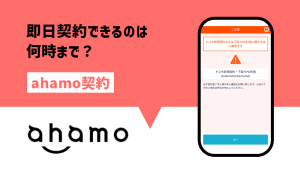
\ ahamoにSIMのみ乗換で20,000円相当還元 /
ahamoのMNPワンストップ乗換が即時可能な時間帯
MNP回線切り替えの即時受付は9時-21時の間だけ
21:00から翌日9:00までの時間はMNP転出・転入手続きのシステムが動作しません。
この時間帯にahamoにMNP乗り換えを申請しても完了するのは翌日となります。
開通手続きができる時間帯
| 午前9:00〜午後9:00 | 開通手続きが
|
| 午後9:01〜翌日午前8:59 | 開通手続きは
|
\ ahamoにSIMのみ乗換で20,000円相当還元 /
ahamoにMNPワンストップ方式で乗換する方法
MNPワンストップ方式を使えば最短10分程度で完了
MNP乗り換えの場合、ワンストップ申請を利用して手続きを進めれば10分程度でMNP予約番号の発行とMNP申請まで完了します。
今の電話番号をそのまま使うを選択して手続き開始
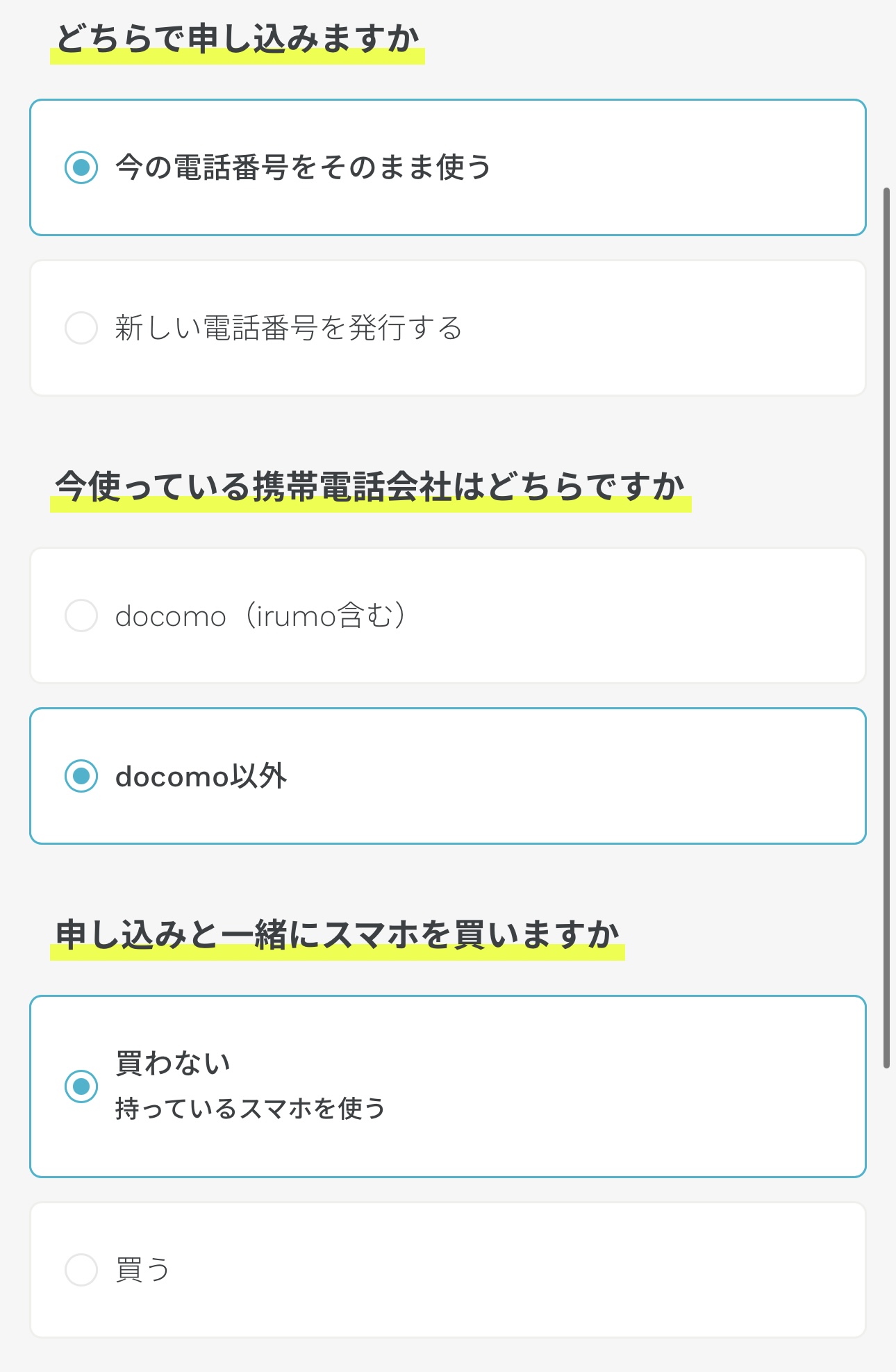
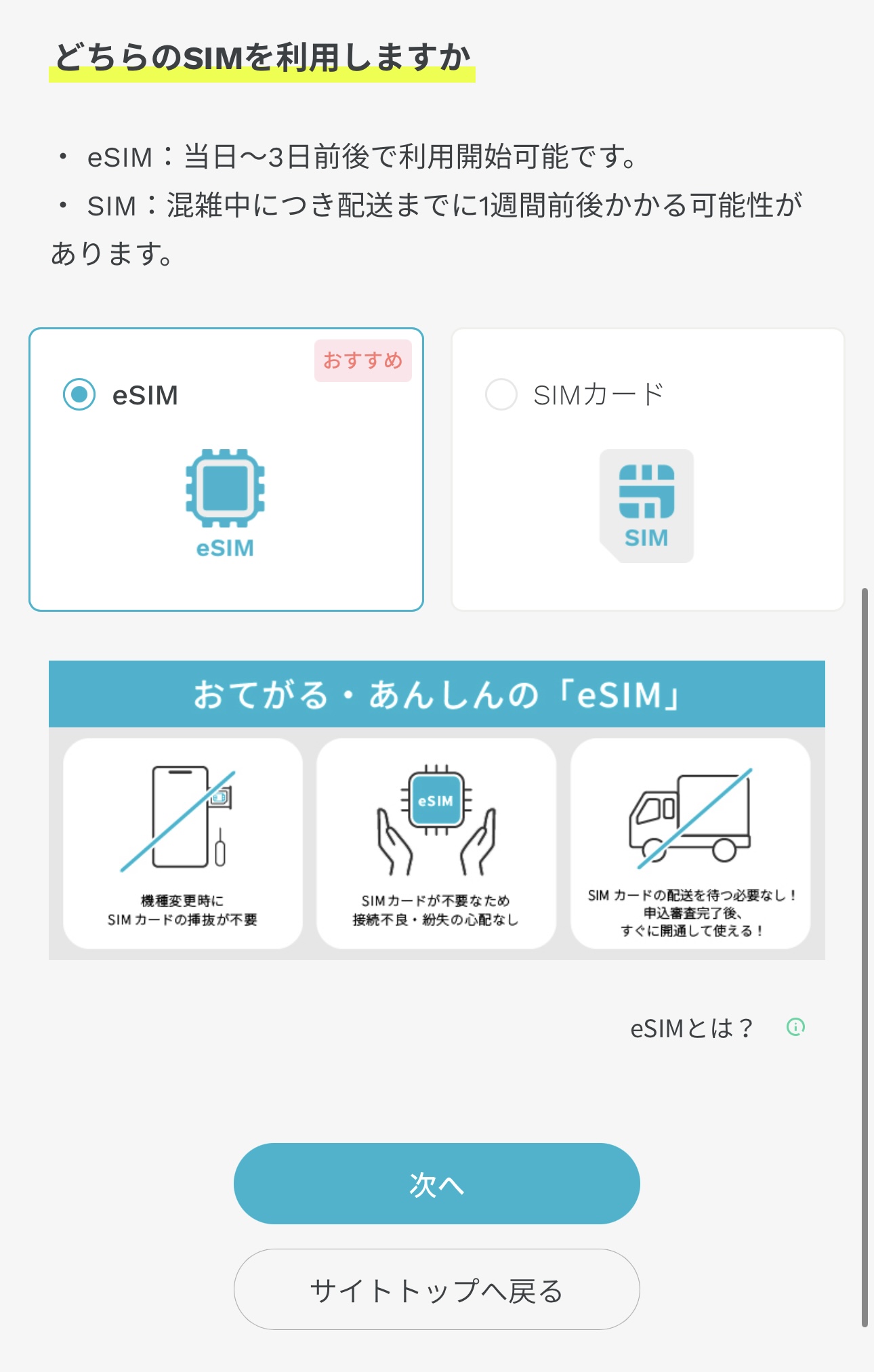
eSIMでahamoを契約する場合は、手持ちのスマホがeSIMに対応している必要があります。
- ahamo公式サイトにアクセス
- 製品をタップ
- iPhoneまたはAndroidをタップ
- 対応端末一覧をタップ
- eSIM対応端末のみ表示にチェックを入れる
- 手持ちのスマホの機種名がリストに表示されるか確認する
\ ahamoにSIMのみ乗換で20,000円相当還元 /
手持ちのスマホがahamoのeSIM対応機種に含まれているかを確認してください。
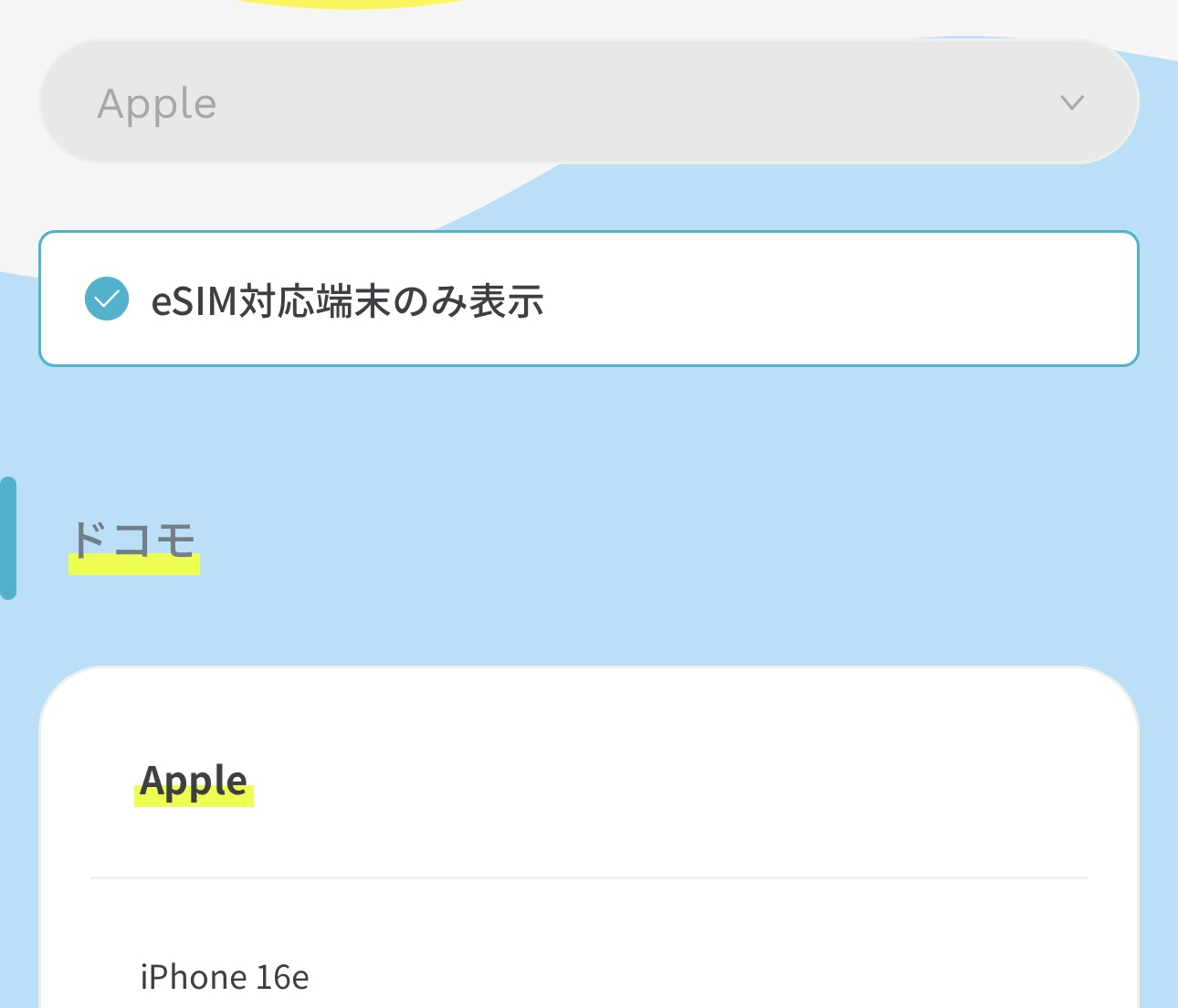
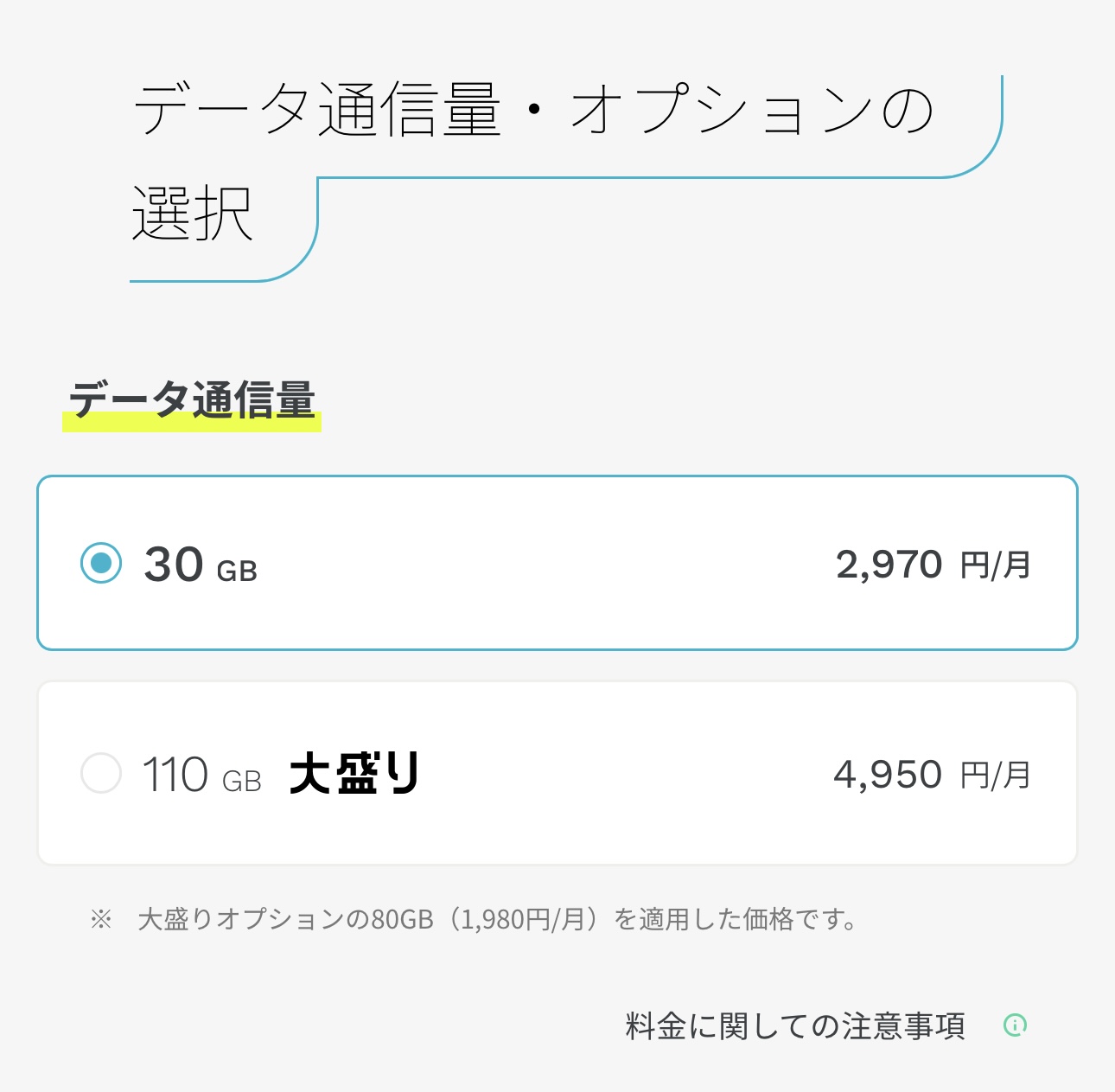
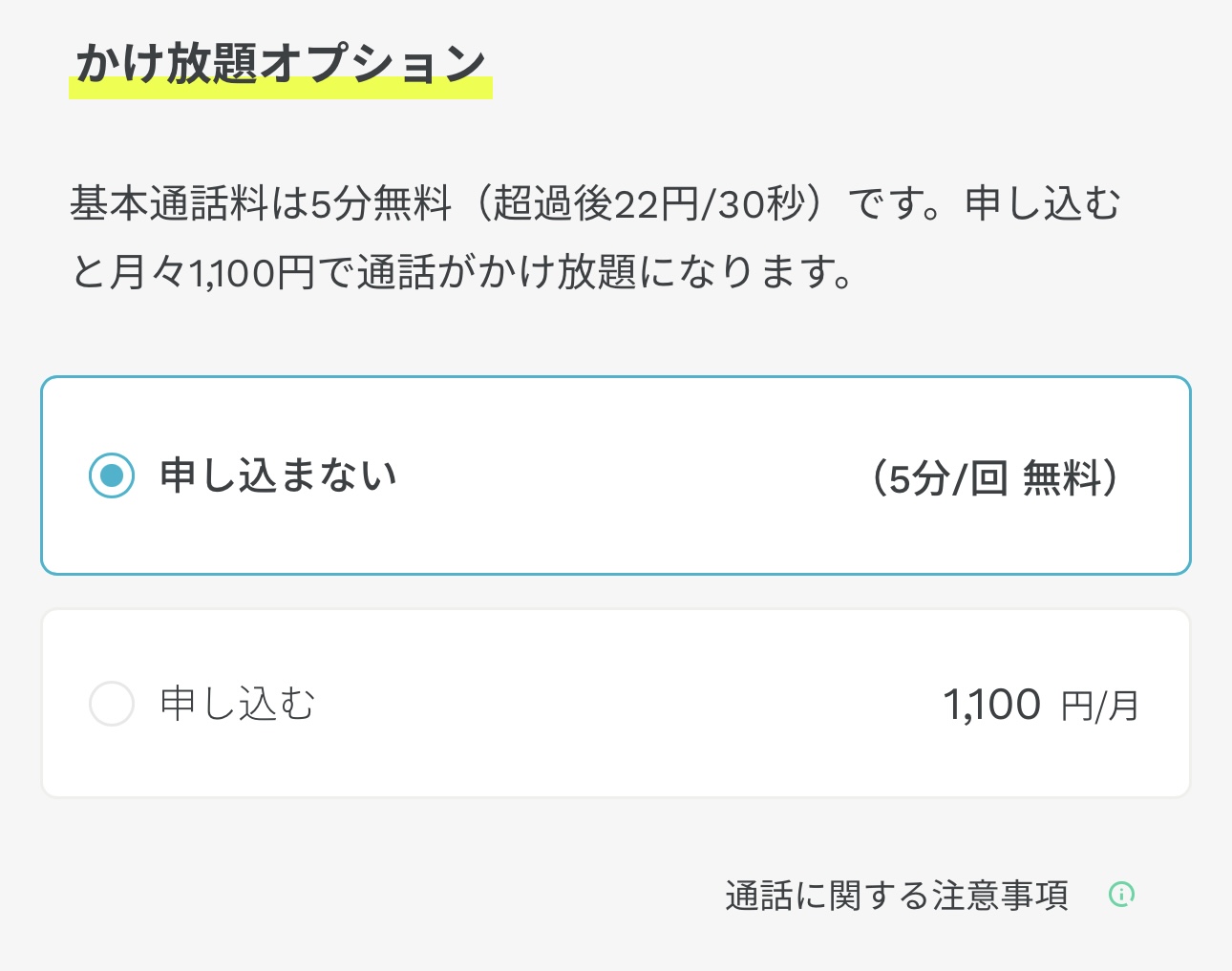
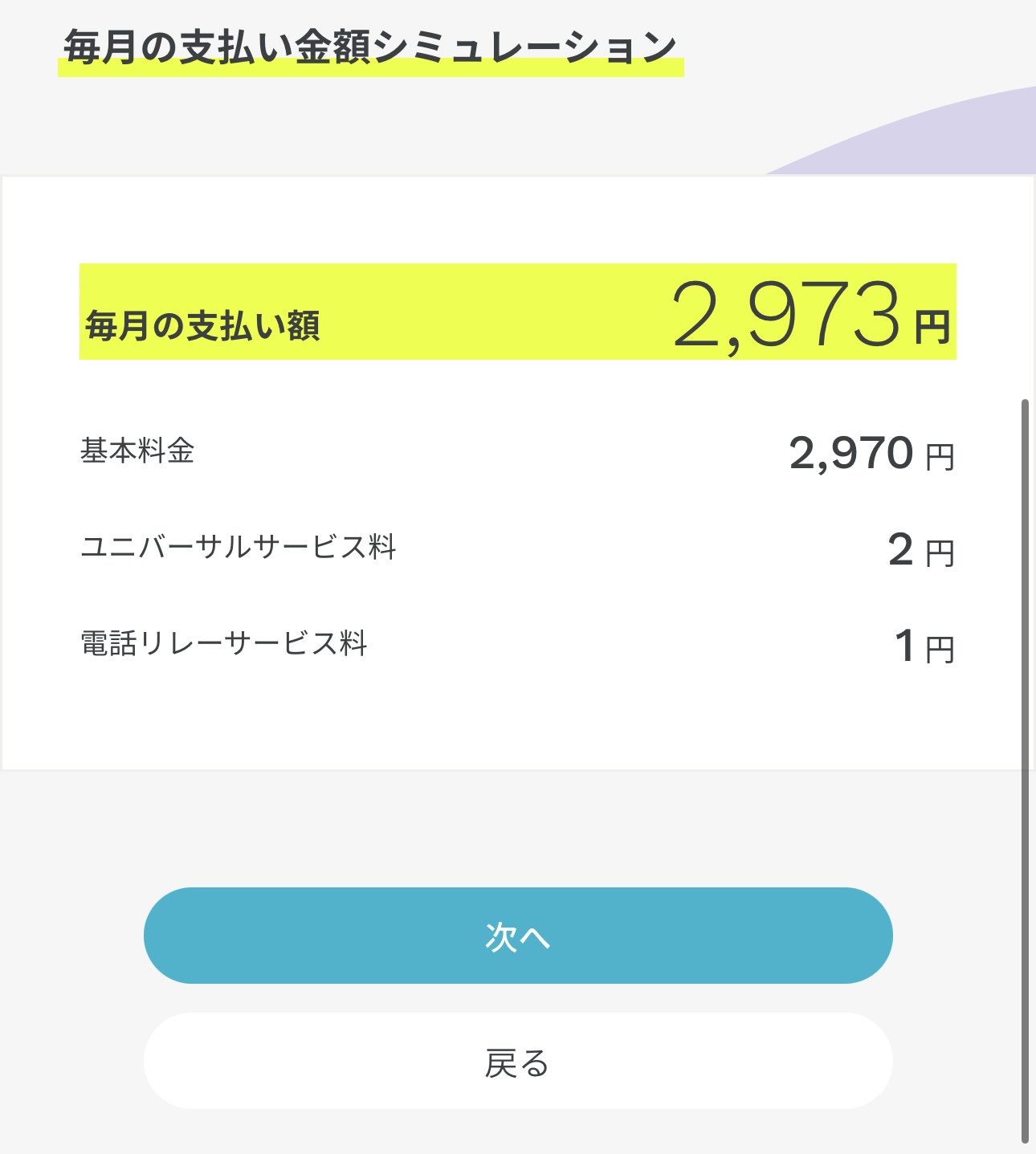
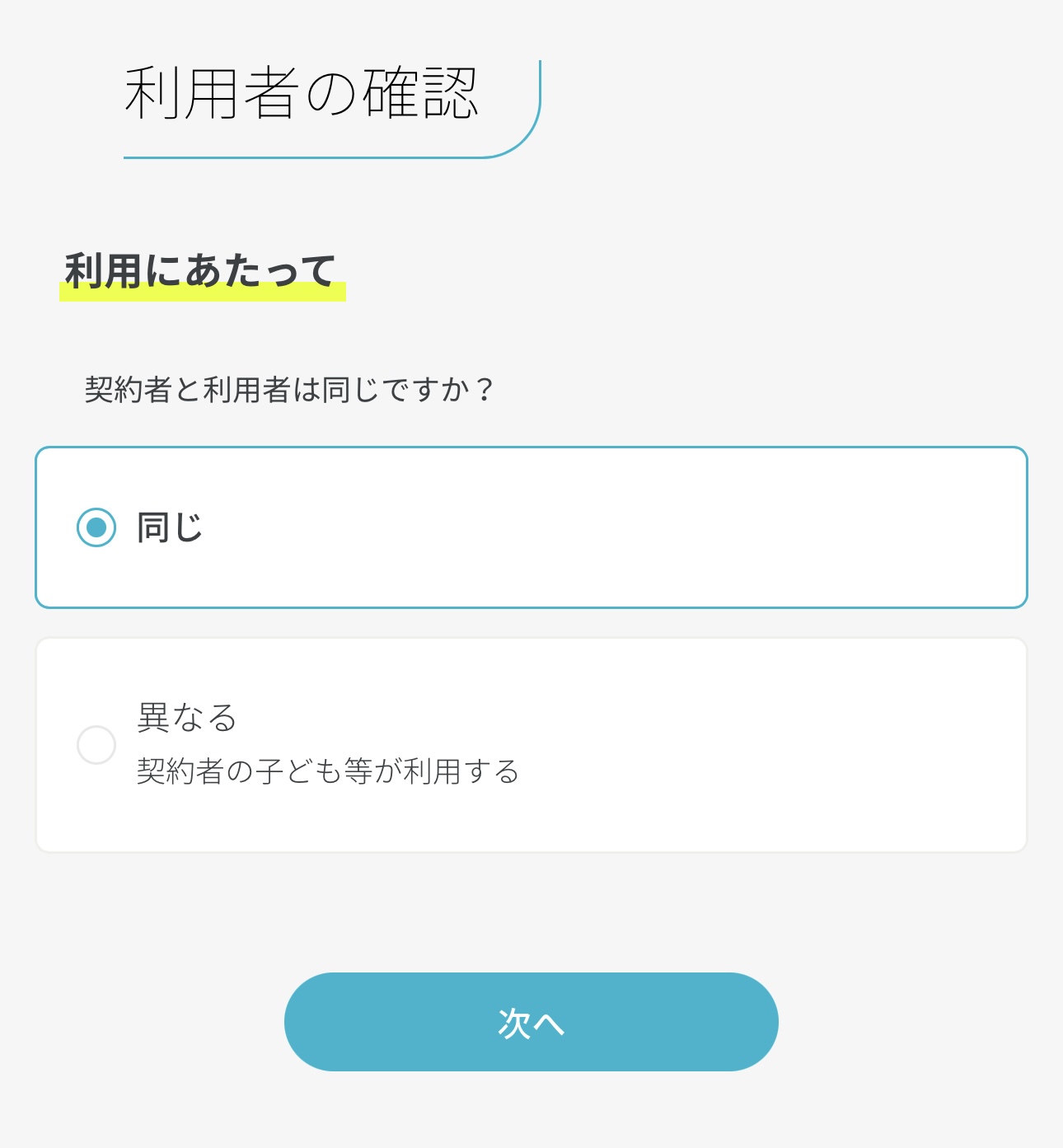
ahamoでは、18歳以上の年齢の利用者は契約者として本人が申し込む決まりがあります。
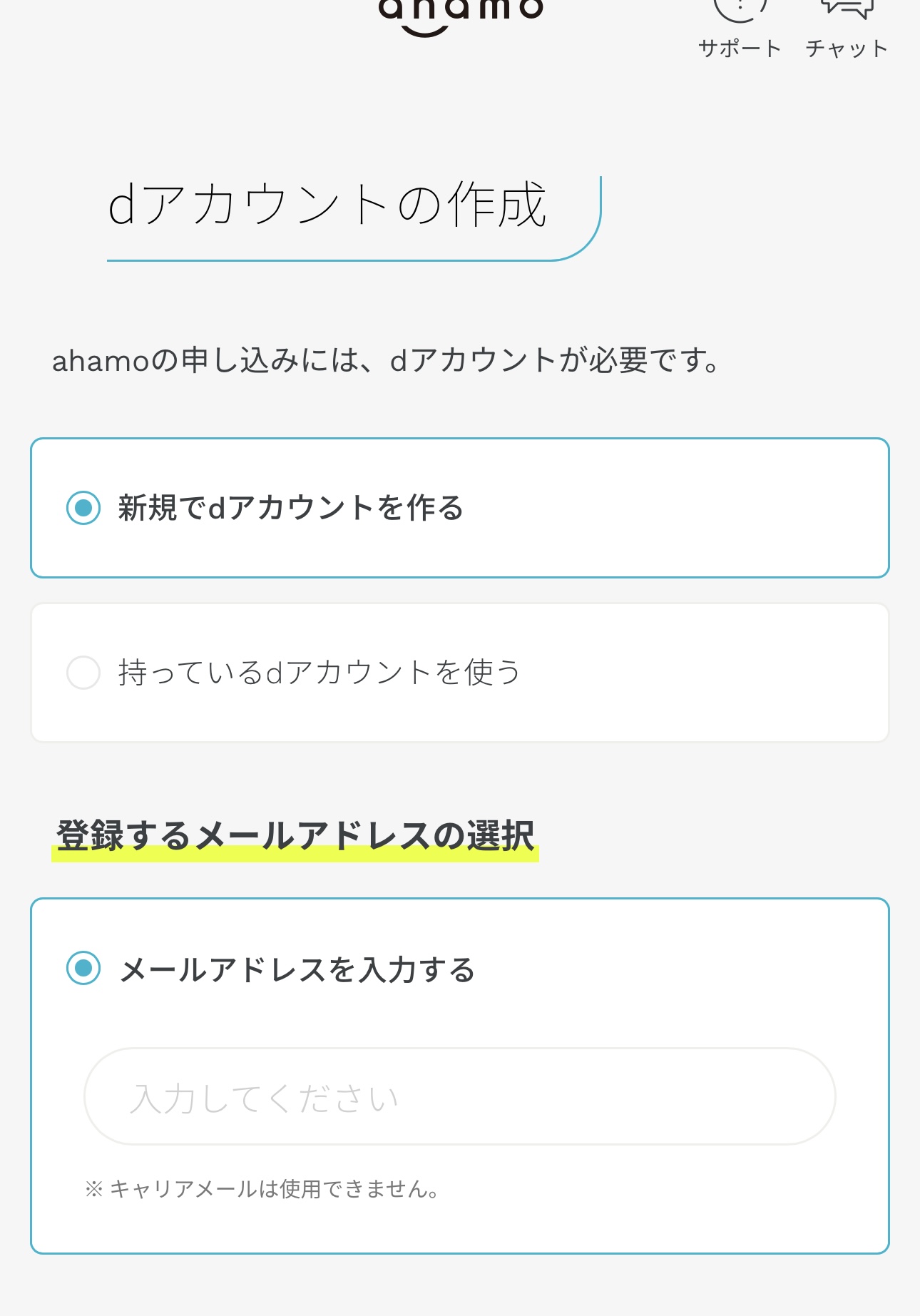
ahamoの契約にはdアカウントが必要なため、dアカウントを持っていない方はこのページでdアカウントを無料作成します。
dアカウントの作成方法
- dアカウントのユーザーIDになるメールアドレスを入力
- メールアドレス宛に届いたランダムなワンタイムキーを入力
- dアカウントで使用するパスワードを入力
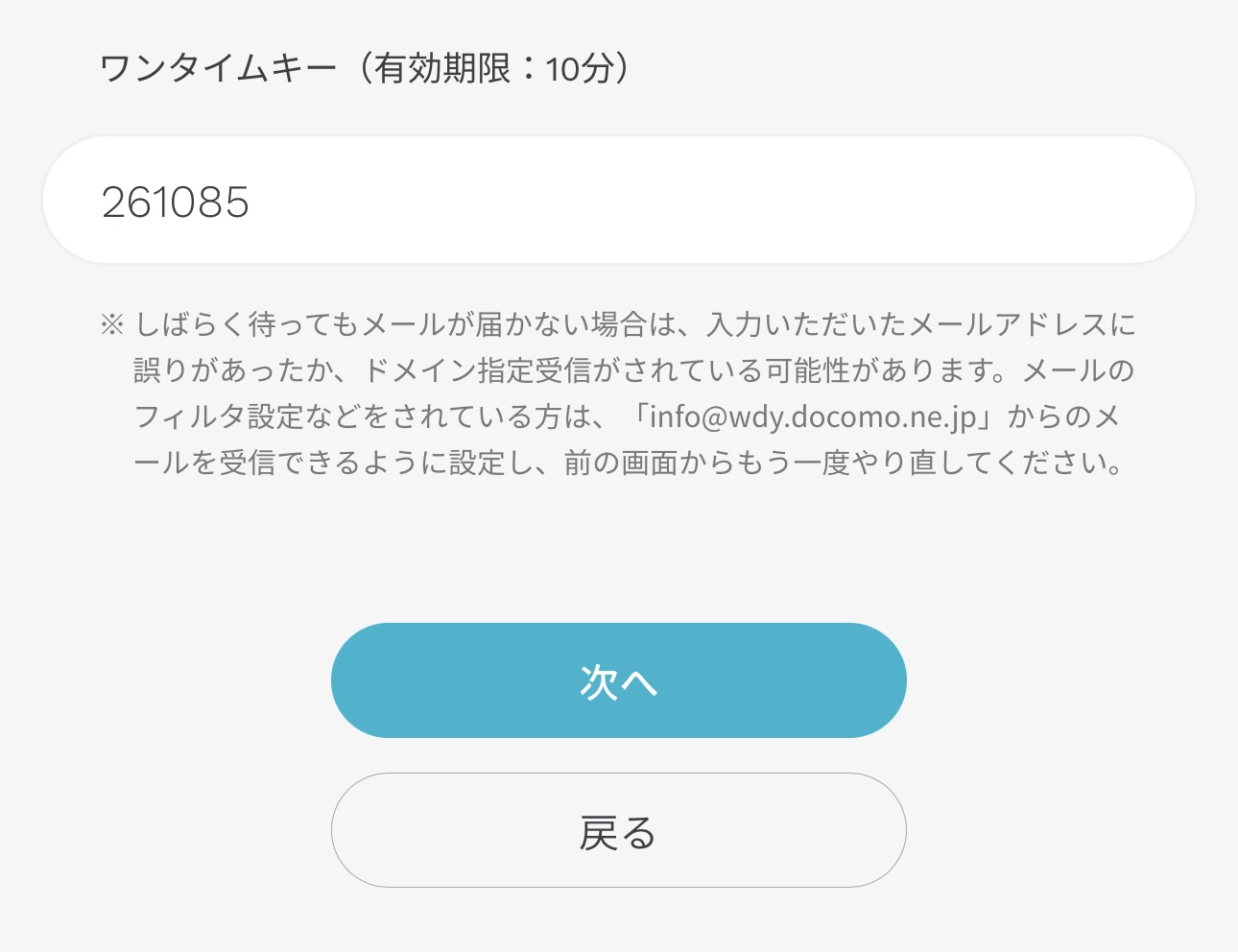
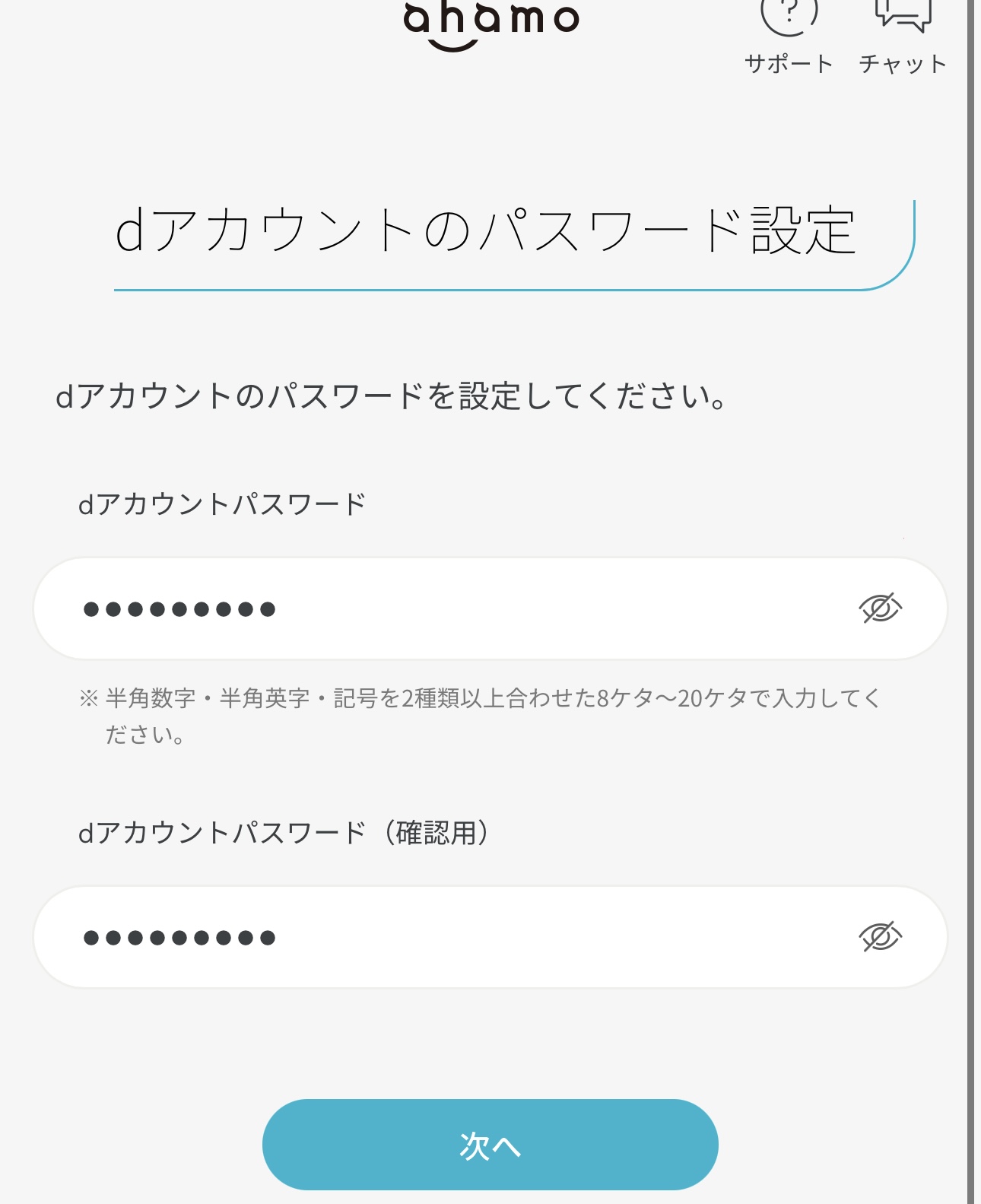
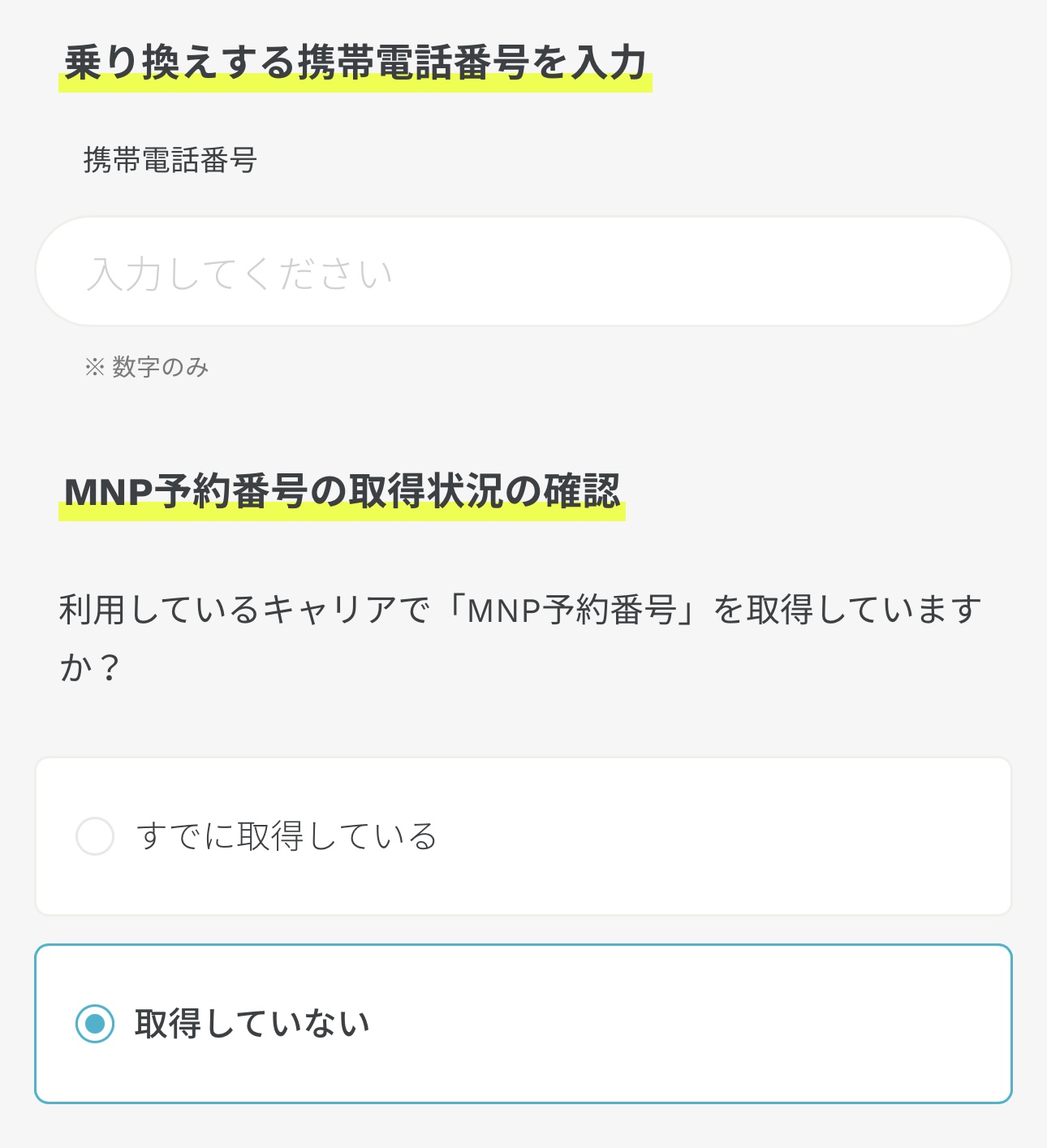
\ ahamoにSIMのみ乗換で20,000円相当還元 /
ワンストップでMNP乗換する転出元キャリアを選ぶ
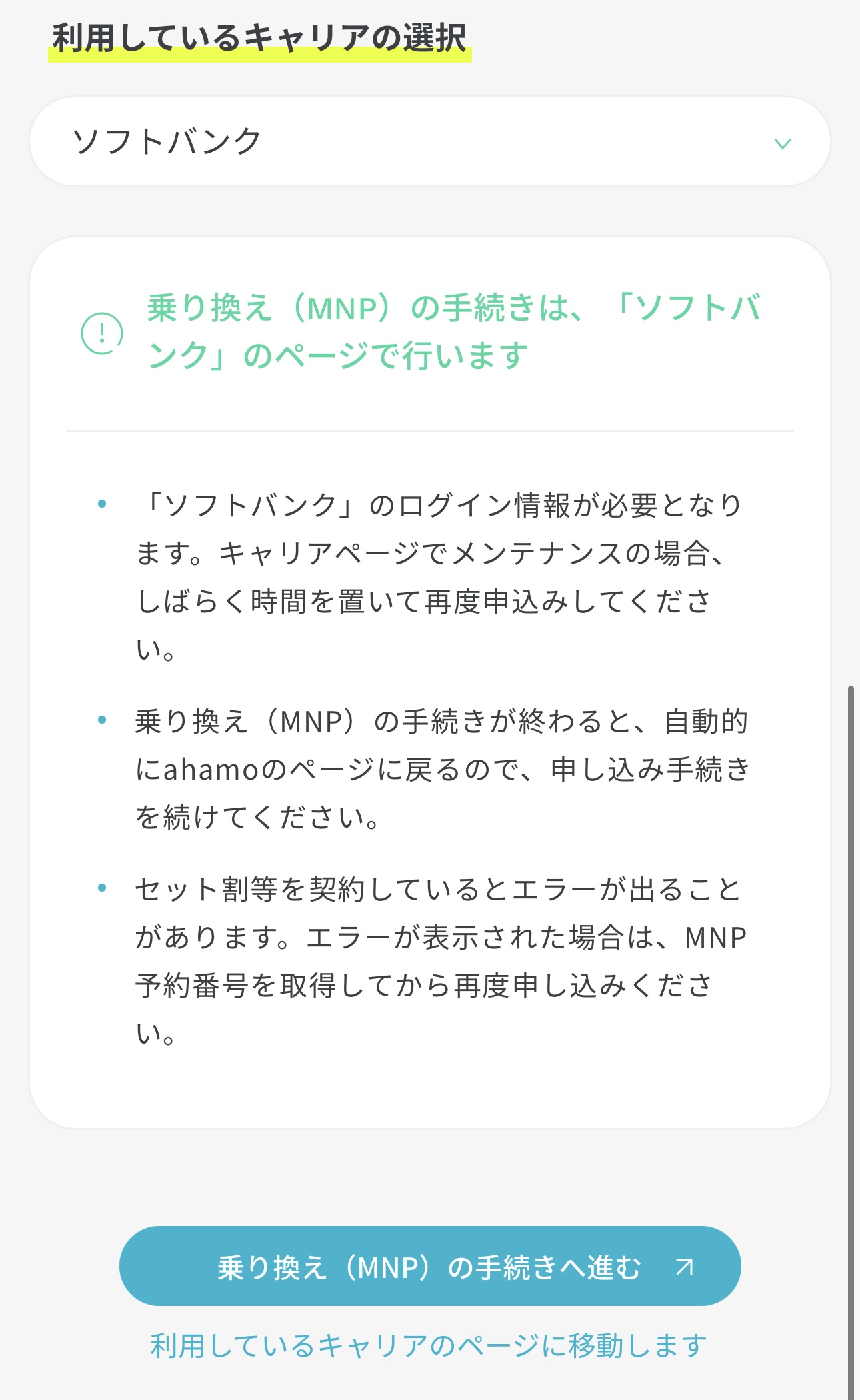
\ ahamoにSIMのみ乗換で20,000円相当還元 /
転出元のキャリアのマイページに自動でジャンプ

出典:楽天モバイル
転出元キャリアの解約にはネットワーク暗証番号が必要
手続きに必要な情報
| ログインID | 多くは携帯電話番号が該当 |
| パスワード | 乗り換え元キャリアで 設定した文字列 |
| ネットワーク暗証番号 | 通常は4桁の数字 |
解約を引き止める目的の表記に注意しよう

ahamoの契約時にそのような手数料は完全に0円なので、気にせずMNP申請と解約画面へ進みましょう。
\ ahamoにSIMのみ乗換で20,000円相当還元 /
ahamoではMNPワンストップ申請後に本人確認手続きを行う
本人確認審査にかかる時間
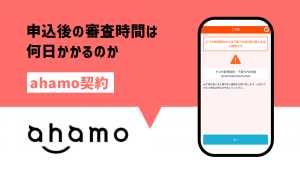
すぐ用意できる本人確認書類を選択する
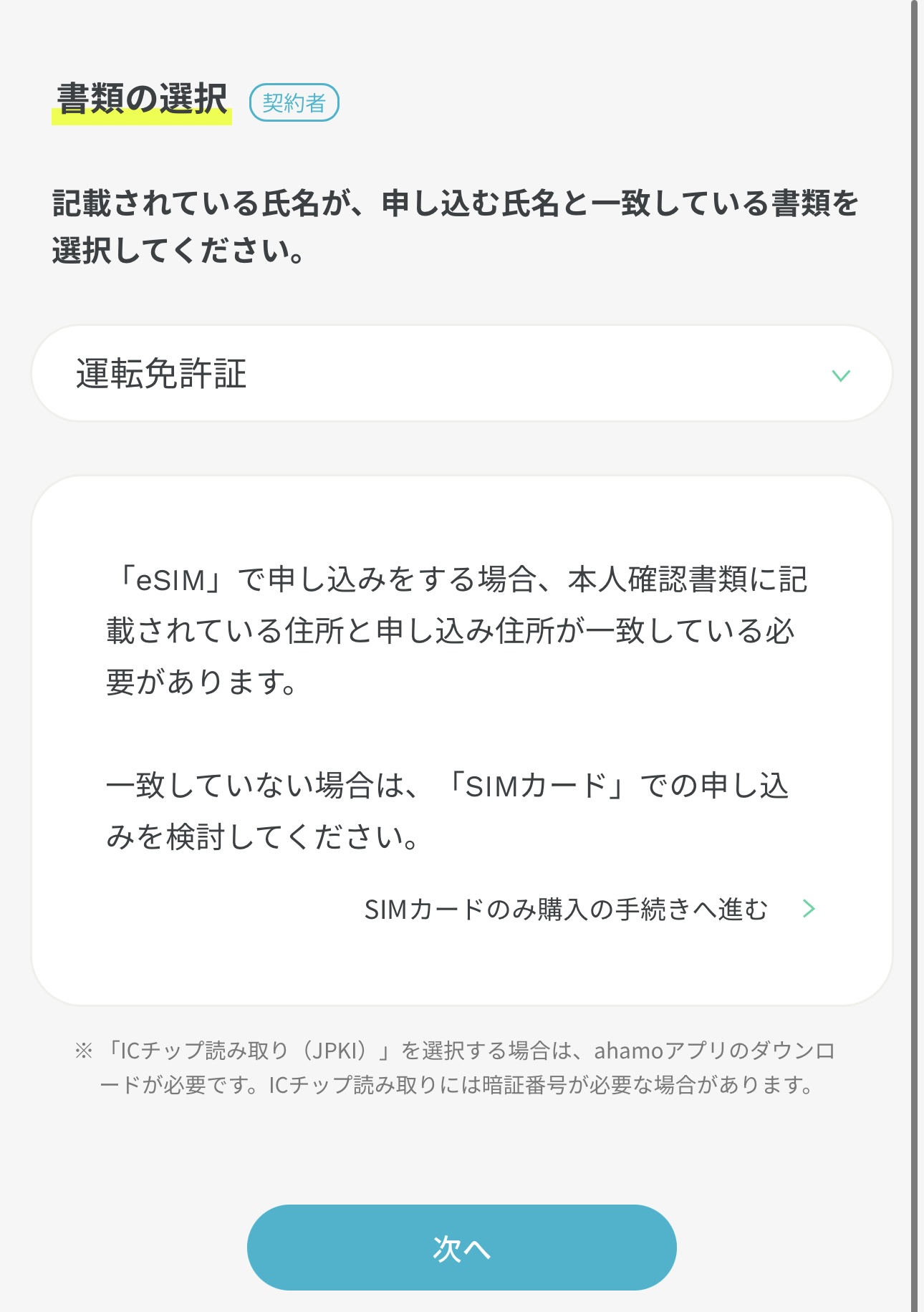
本人確認書類はすぐにスマホで撮影に入るため、今すぐ用意できるものを選択してください。
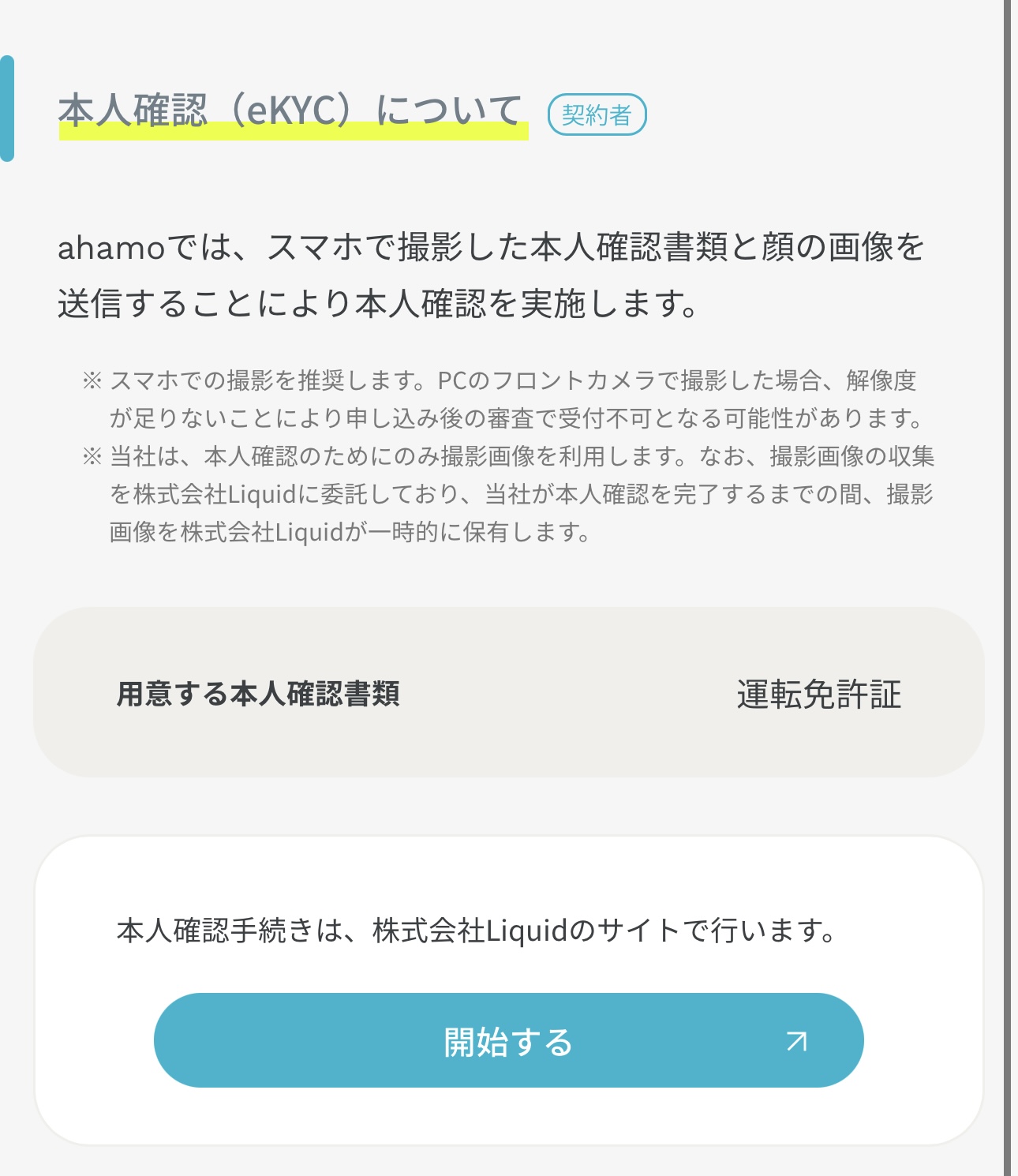
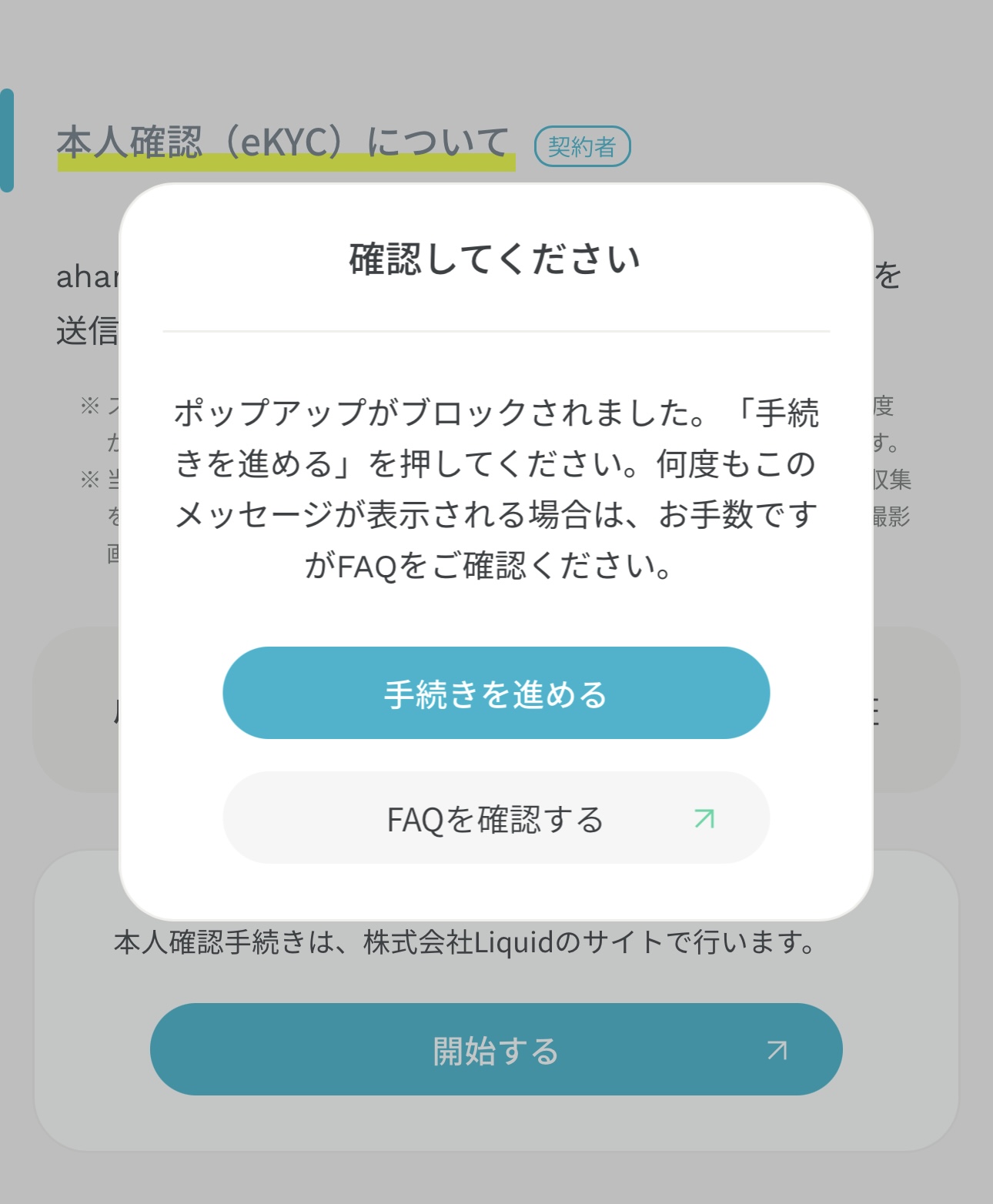
セキュリティ上、初めてアクセスしたサイトでのカメラ機能の利用にはユーザー側の許可が必要です。そのためブラウザで手続き中にポップアップが表示されます。
本人確認専用のWebサイトに自動でジャンプする



ポップアップをキャンセルしてしまうとブラウザ上で本人確認書類の撮影ができずエラーとなります。
本人確認書類の表面の撮影
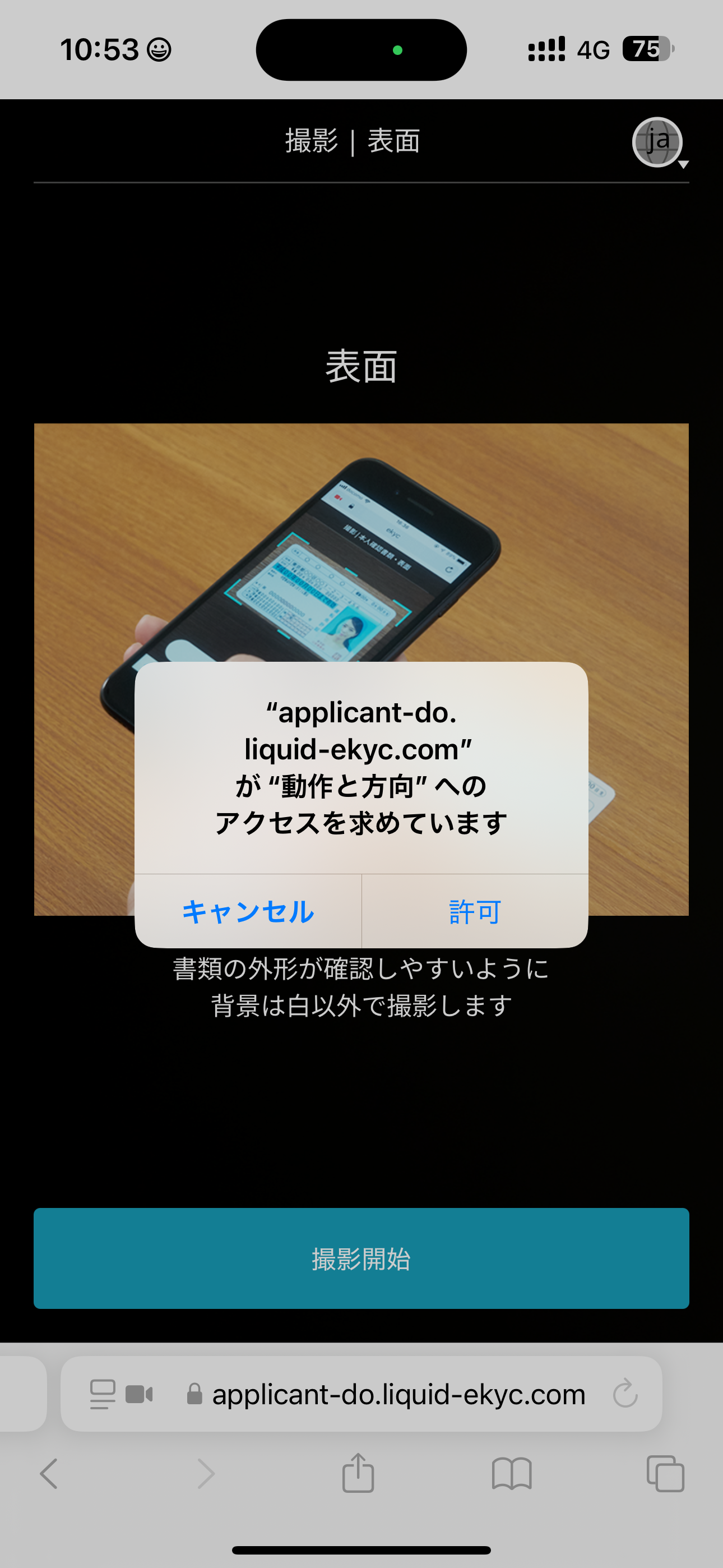
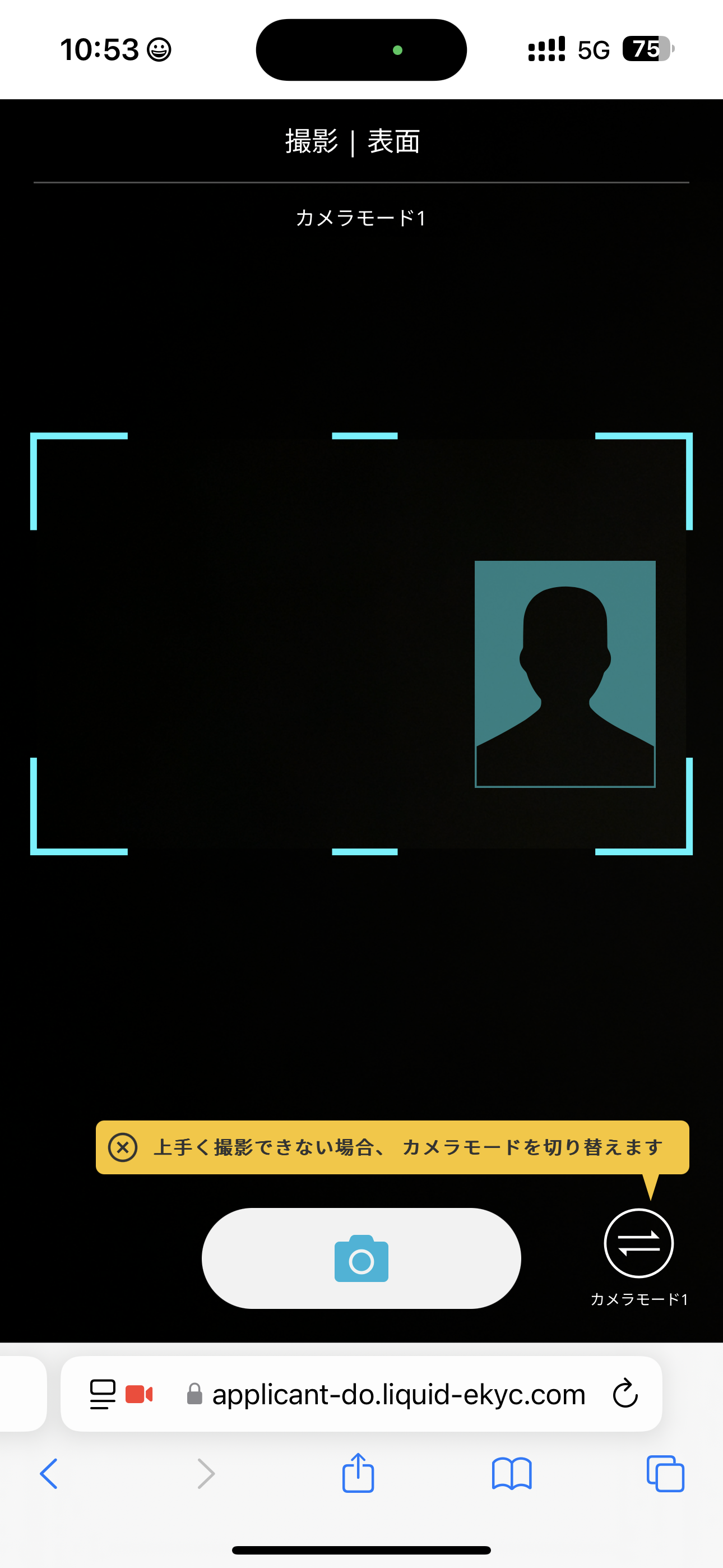
特に住所や氏名、生年月日が読み取れることが重要
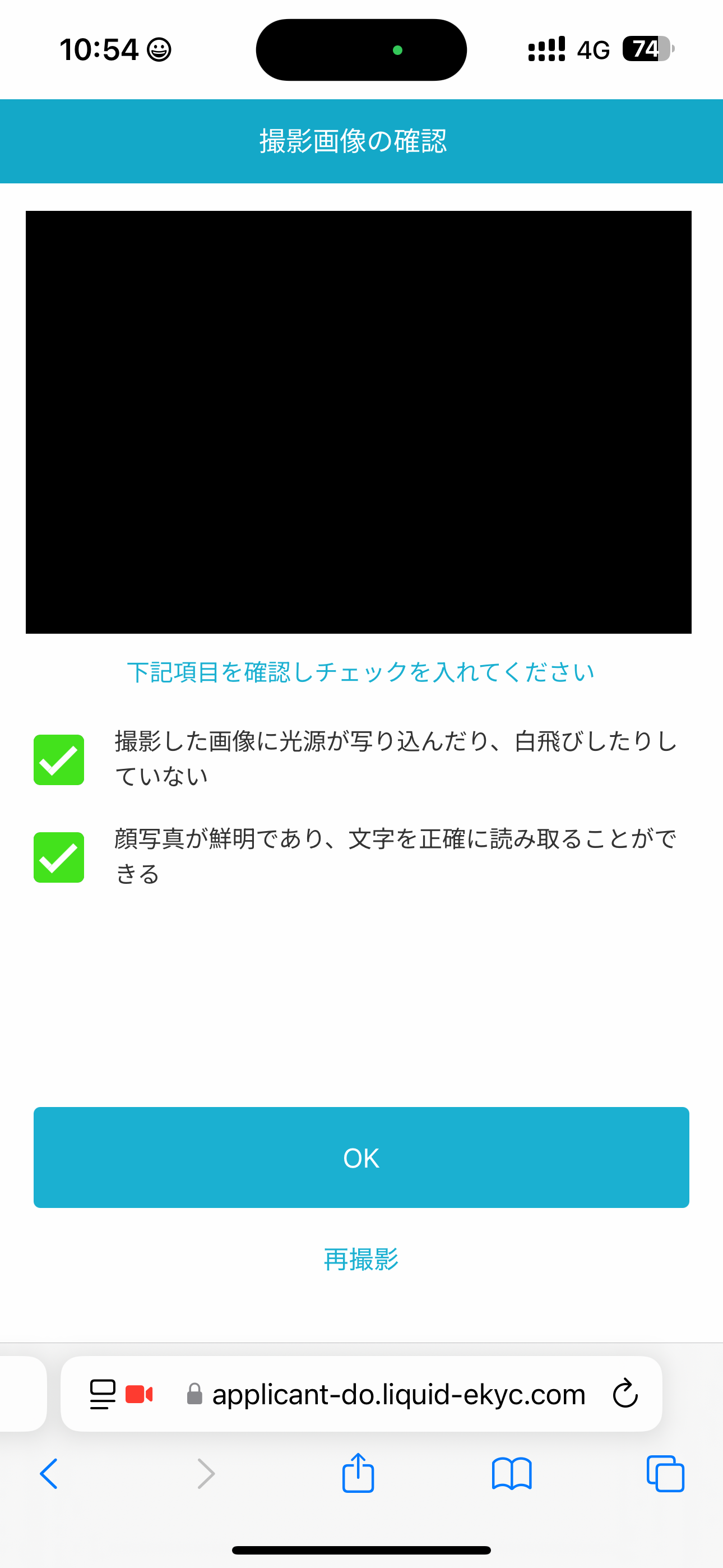
再撮影は何度でも可能です。
本人確認書類の厚さの撮影


手や指で本人確認書類の一部の内容が隠れて見えない場合は、再撮影ボタンをタップします。
本人確認書類の裏面の撮影

撮影した本人確認書類の画像が鮮明で小さい文字まで読み取れるか確認します。

再撮影は何度でも可能です。
\ ahamoにSIMのみ乗換で20,000円相当還元 /
自撮りの顔写真の撮影



画像が不鮮明だったりぶれている場合、不要な情報が写り込んでしまっている場合は再撮影ボタンをタップします。

自撮りの首振り動画の撮影


首振り動画の提出が完了すれば、本人確認手続きに必要なデータの提出は完了です。
ahamo公式サイトの本人確認手続き完了画面に自動でジャンプします。
\ ahamoにSIMのみ乗換で20,000円相当還元 /
お客様情報の入力画面にジャンプする
本人確認手続きが完了すると、お客様情報の入力画面に自動でジャンプします。
契約者情報に間違いがないかチェックし、必要な場合は修正を行なって手続きを進めます。
ahamoの料金のお支払い方法の入力
注意事項の確認と同意
注文を確定するを押すとahamoの契約申し込みが完了する
注文を確定するボタンをタップすると、ahamoの契約手続きが完了します。
この画面が表示されている間はスマホの画面を操作せず閉じないでください。
お申し込み完了メールを送りましたという画面が表示されれば契約が完了しています。
\ ahamoにSIMのみ乗換で20,000円相当還元 /
MNP転入手続き(回線切り替え)の手順
eSIMで申し込んだ場合
eSIMなら、ワンストップ申請でMNP乗り換えを申し込んだ当日中に回線切り替え手続きが可能になる場合もあります。
SIMカードで申し込んだ場合
SIMカードで申し込んだ場合は、到着まで数日程度待つ必要があります。
\ ahamoにSIMのみ乗換で20,000円相当還元 /
9-21時なら5分程度で即日完了できる
9:00-21:00の時間帯であれば、ほとんどの場合3分以内に回線切り替え手続きが完了します。
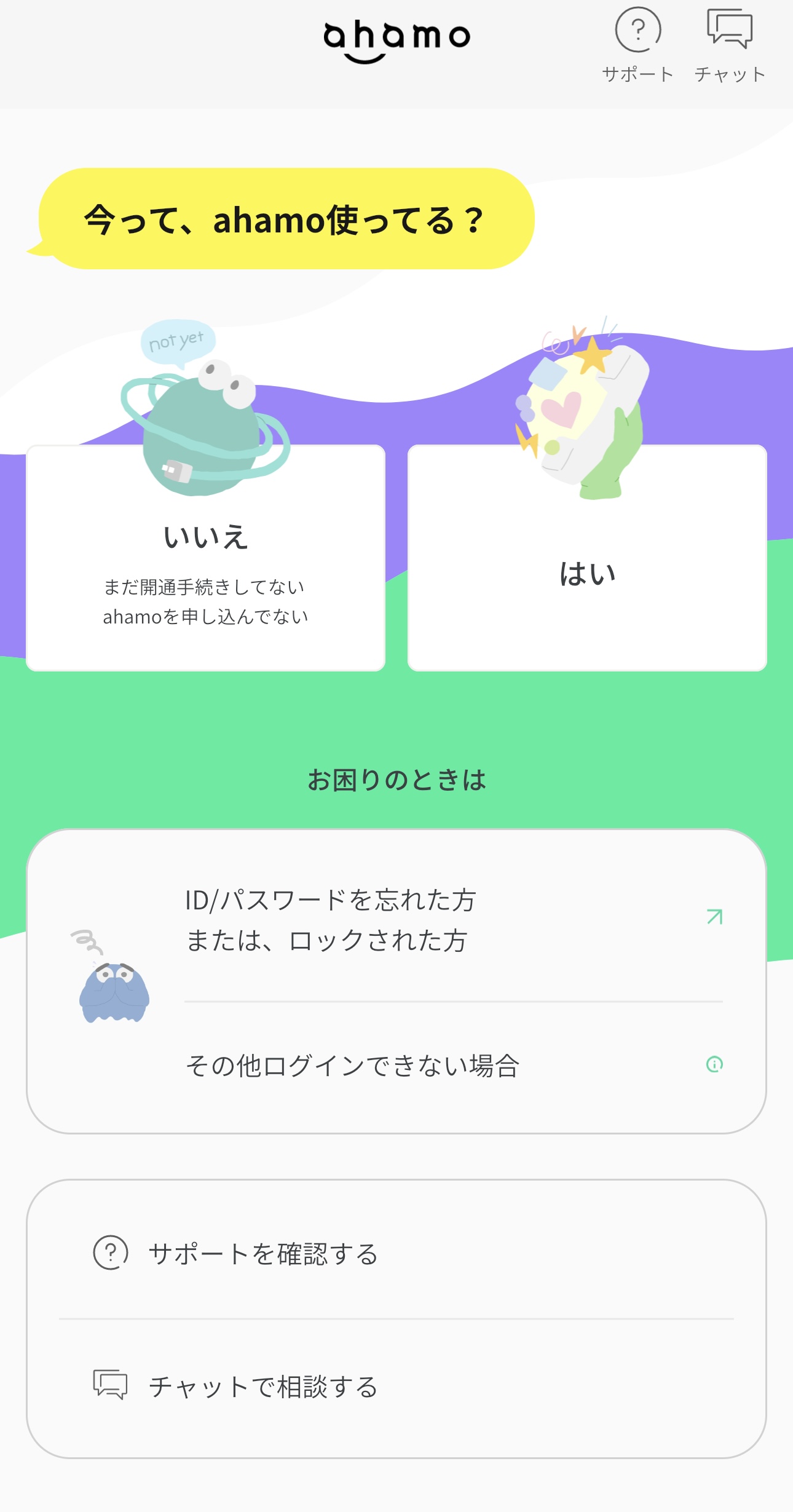
21時以降のMNP転入は翌朝9時以降に回線切り替え
21:01以降、翌朝9:00より前の時間帯にMNP転入手続きを開始した場合は、翌朝9:00以降に転入手続きが完了します。
\ ahamoにSIMのみ乗換で20,000円相当還元 /
MNP転入開始→開通までにかかる時間は1分ほど
9:00-21:00の時間帯であれば、通常数分以内に開通のご連絡がメールで届きます。
乗り換え元回線、ahamoの両方が使えなくなる時間帯は1分程度と非常に短く、日常生活への影響はありませんでした。
MNP転入はWi-Fiに接続できて時間に余裕がある時に行うべき
転入手続きは、作業に必要な時間が余裕を持って取れるときに、スマホがWi-Fiに接続できる場所で行いましょう。
\ ahamoにSIMのみ乗換で20,000円相当還元 /
MNP転入完了後のSIM有効化手順
eSIMの場合、申込完了後しばらくすると、ahamo公式アプリからeSIMプロファイルのダウンロードが可能になります。
OS別のダウンロード先
- iPhoneならApp Storeアプリ
- AndroidならGoogle Playアプリ等
eSIMで申し込んでいる場合
eSIMの場合のMNP手順
- ahamo公式サイトでeSIMを申し込む
- 契約完了とeSIM有効化の案内がメールで届く
- ahamo公式アプリにログイン
- スマホにahamoのeSIMプロファイルをダウンロード
- オンラインでMNP転入手続きを操作
SIMカードで申し込んでいる場合
MNP転入手続きの手順
- ahamo公式サイトでSIMカードを申し込む
- 配送業者からSIMカードを受け取る
- スマホの電源をオフにしてSIMトレイを取り出す
- スマホにahamoのSIMカードを差し込んで電源オン
- ahamo公式アプリにログイン
- オンラインでMNP転入手続きを操作
\ ahamoにSIMのみ乗換で20,000円相当還元 /